Windows 10でロック画面の「気に入りましたか?」というメッセージを非表示に設定する方法 | ||
Windows 10でロック画面の「気に入りましたか?」というメッセージを非表示に設定する方法 |
|
Q&A番号:019892 更新日:2023/10/17 |
 | Windows 10で、ロック画面の「気に入りましたか?」というメッセージを非表示に設定する方法について教えてください。 |
 | 「気に入りましたか?」というメッセージは、ロック画面の背景の設定を切り替えることで非表示にできます。 |
はじめに
ロック画面の背景が「Windowsスポットライト」に設定されていると、ロック画面に「気に入りましたか?」というメッセージが表示されます。
背景の設定を画像やスライドショーに切り替えることで、メッセージは非表示になります。
「Windowsスポットライト」とは、Microsoft社が提供しているさまざまな背景画像やおすすめの情報をロック画面に表示する機能です。
ロック画面に表示される「気に入りましたか?」をクリックし、一覧から「気に入りました」や「好みではありません。」のどちらかを選ぶことでユーザーの好みが学習され、今後表示される背景画像に反映されます。
「気に入りましたか?」というメッセージ(一例)
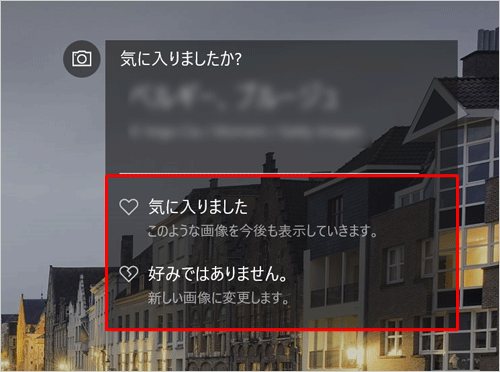
※ Windows 10のアップデート状況によって、画面や操作手順、機能などが異なる場合があります。
※ お探しの情報ではない場合は、Q&A検索から他のQ&Aもお探しください。
 Q&A検索 - トップページ
Q&A検索 - トップページ
操作手順
Windows 10でロック画面の「気に入りましたか?」というメッセージを非表示に設定するには、以下の操作手順を行ってください。
「スタート」をクリックし、「
 」(設定)にマウスカーソルを合わせます。
」(設定)にマウスカーソルを合わせます。
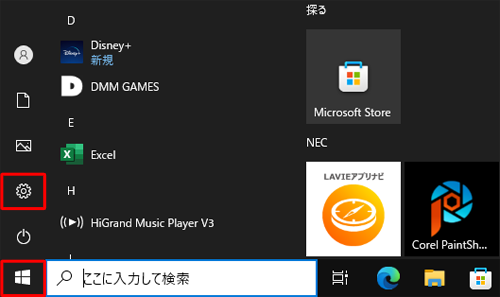
表示されたメニューから「設定」をクリックします。
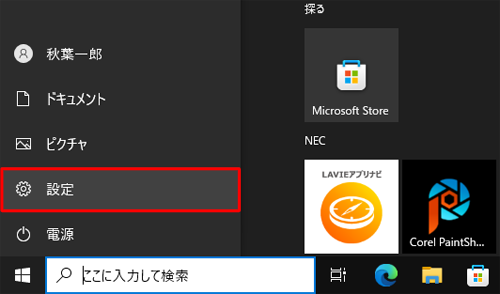
「設定」が表示されます。
「個人用設定」をクリックします。
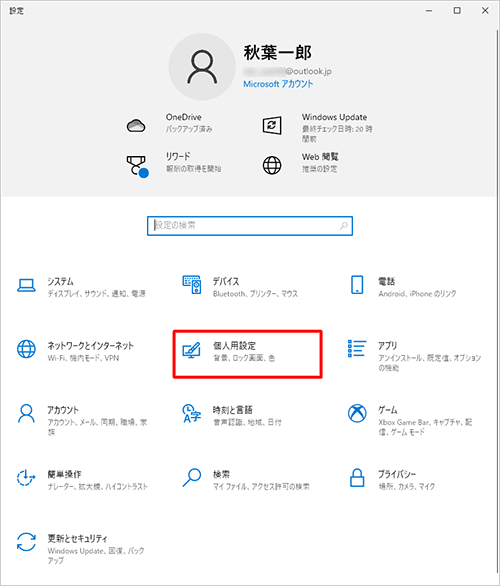
「個人用設定」が表示されます
画面左側から「ロック画面」をクリックし、右側から「背景」ボックスで「Windowsスポットライト」をクリックします。
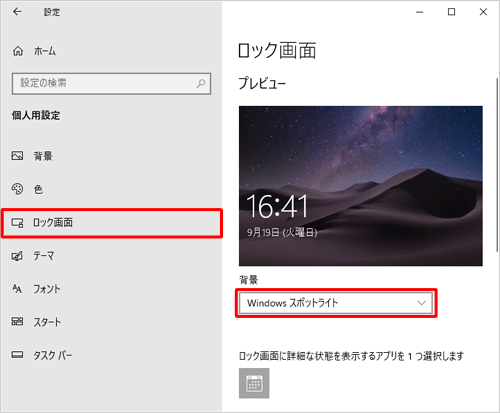
表示された一覧から、「画像」または「スライドショー」をクリックします。
ここでは例として、「画像」をクリックします。
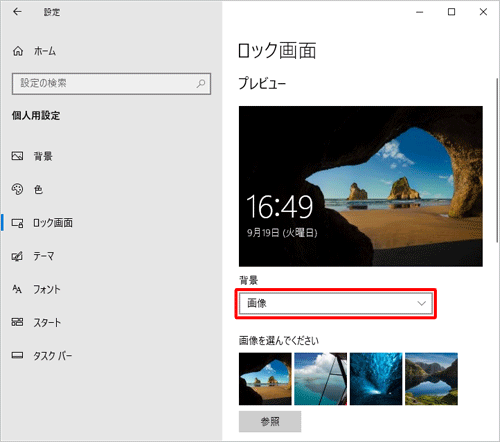
「画像を選んでください」欄のサムネイルから、任意の画像をクリックし、右上にある「×」をクリックします。
※ 目的の画像をクリックすると、「プレビュー」欄に変更後の背景が反映されます。
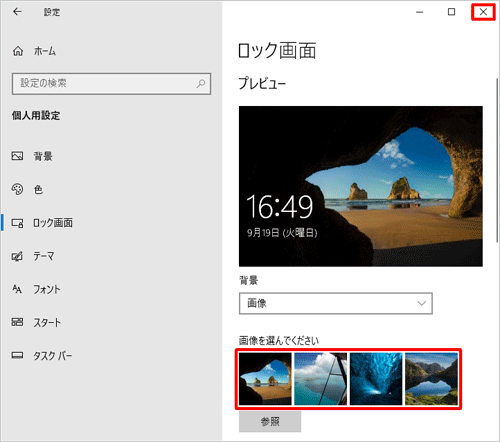
補足
変更したロック画面の画像は、以下の手順で確認することができます。
「スタート」をクリックし、「
 」にマウスカーソルを合わせて表示されるメニューから、「ユーザーアカウント名」→「ロック」の順にクリックします。
」にマウスカーソルを合わせて表示されるメニューから、「ユーザーアカウント名」→「ロック」の順にクリックします。
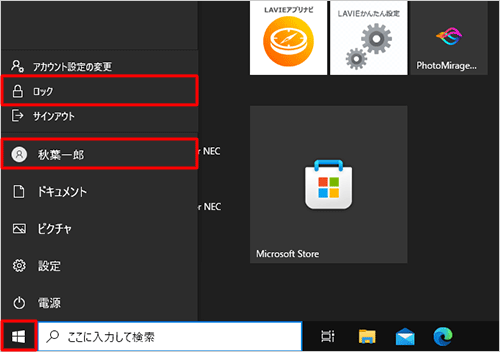
※ ショートカットキーで操作する場合は、「Windowsキー」を押したまま「L」キーを押します。
以上で操作完了です。
ロック画面の「気に入りましたか?」というメッセージが非表示になったことを確認してください。

このQ&Aに出てきた用語











